Win10系统安装软件缺少安装程序的解决方法
时间:2024-03-06 13:25:41作者:极光下载站人气:0
很多小伙伴在使用win10系统的过程中可能会遇到下载安装软件时,软件安装包内的安装程序,也就是“exe.”后缀的文件不见了的情况。为了解决该问题,我们可以选择在Win10系统中先打开Windows设置选项,然后在“更新和安全”页面中先打开“Windows安全中心”,再打开“病毒和威胁防护”,接着在“病毒和威胁防护设置”下打开“管理设置”选项,最后将“实时保护”选项的开关按钮点击关闭即可。有的小伙伴可能不清楚具体的操作方法,接下来小编就来和大家分享一下Win10系统安装软件缺少安装程序的解决方法。

方法步骤
1、第一步,我们先点击打开开始按钮,然后在菜单列表中找到“设置”选项,点击打开该选项
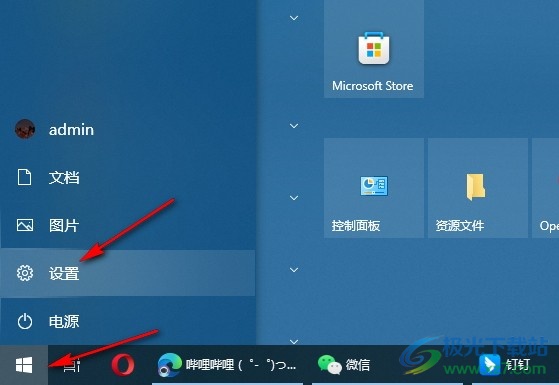
2、第二步,打开设置选项之后,我们在设置页面中找到“更新和安全”选项,点击打开该选项
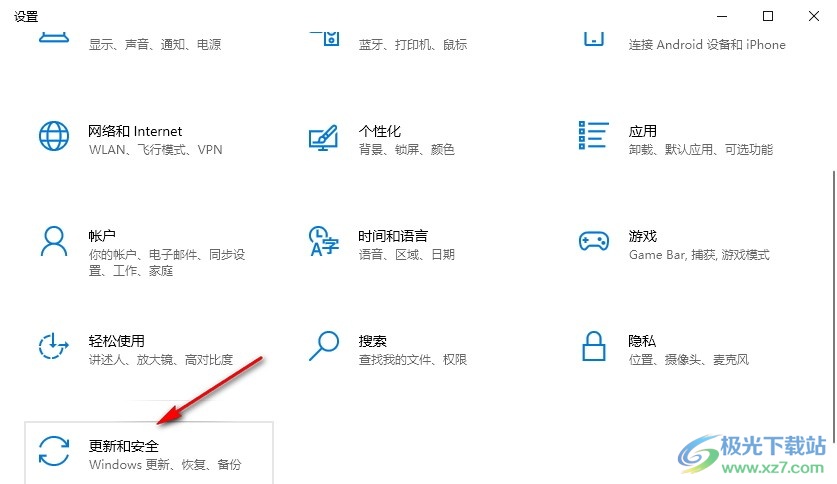
3、第三步,进入“更新和安全”页面之后,我们在“Windows安全中心”页面中点击打开“病毒和威胁防护”选项
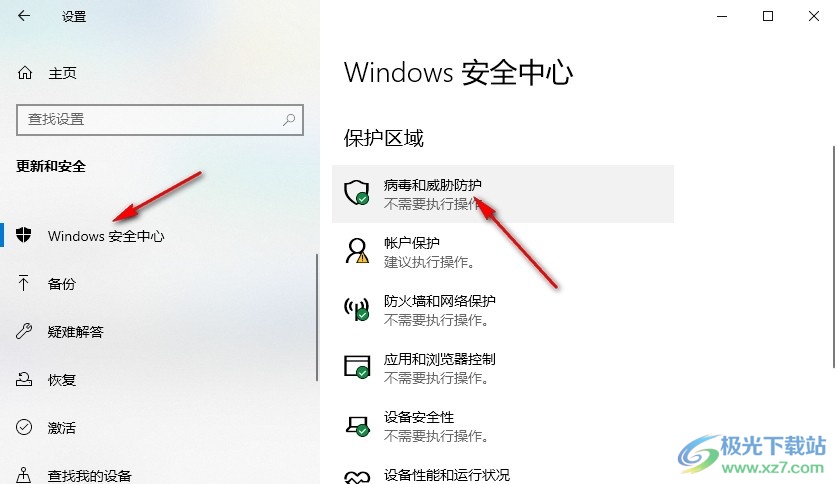
4、第四步,进入“病毒和威胁防护”页面之后,我们点击打开“病毒和威胁防护设置”下的“管理设置”选项
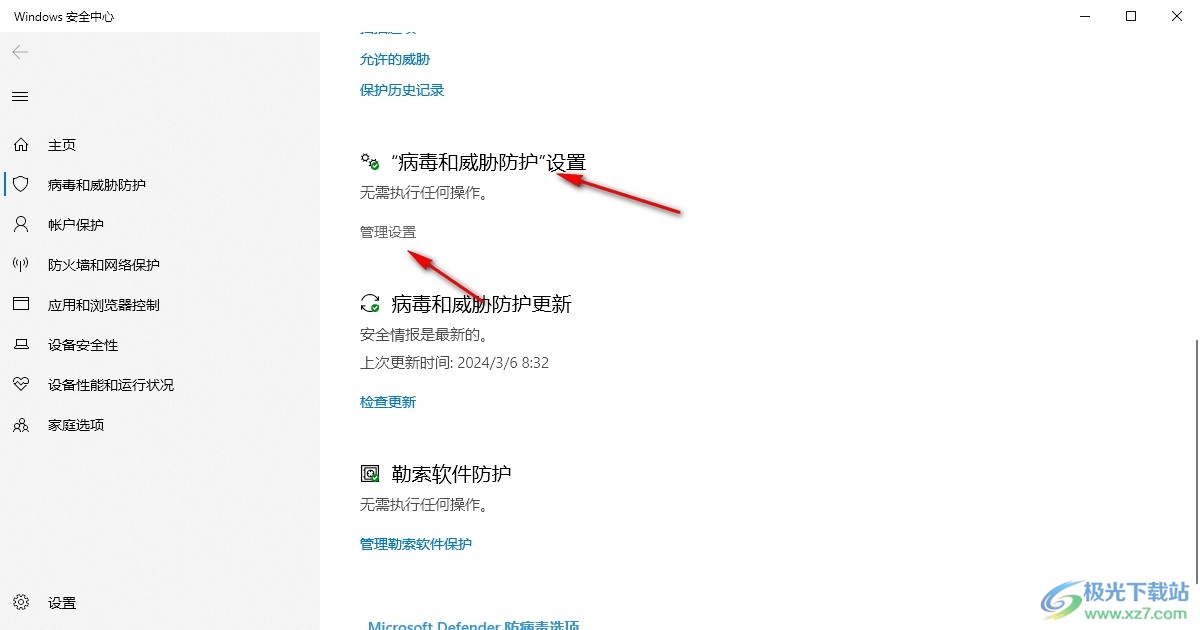
5、第五步,最后我们找到“实时保护”选项,将该选项下的开关按钮点击关闭即可
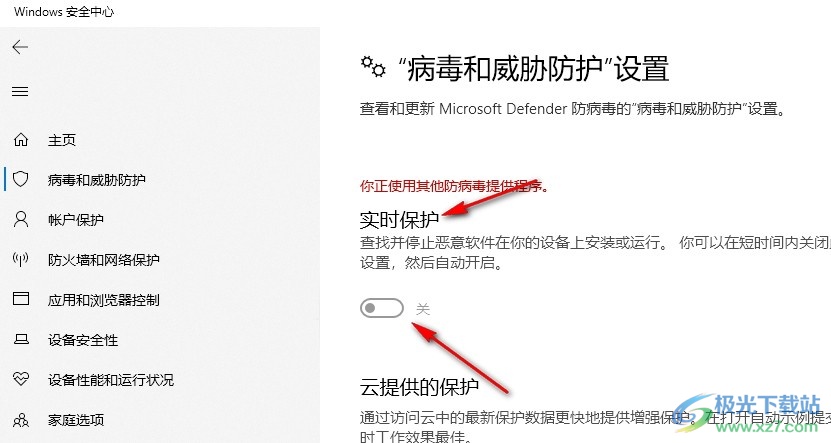
以上就是小编整理总结出的关于Win10系统安装软件缺少安装程序的解决方法,我们在Win10系统中打开“病毒和威胁防护”,然后在该选项页面中点击打开“病毒和威胁防护设置”下的管理设置选项,接着将实时保护选项点击关闭即可,感兴趣的小伙伴快去试试吧。

大小:4.00 GB版本:64位单语言版环境:Win10
- 进入下载

网友评论